Photoshop文字教程:毛茸茸的绿草字(4)
来源:
作者:
学习:2392人次
10.为了便于调整,当你每做完一个文字中的字母路径的时候请双击路径其中的一个工作路径将其保存为单独的一个路径,如下图所示:
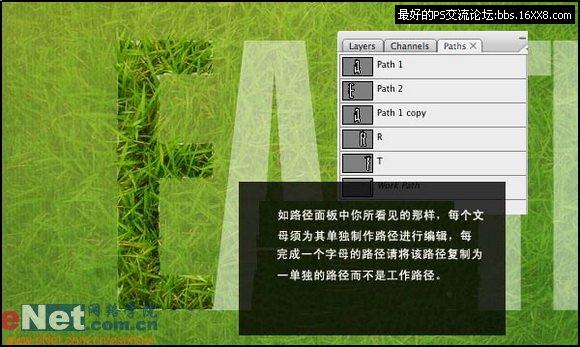
11.将制作完毕的路径按CTRL+ENTER转换成选区并回到草地层上按CTRL+J将其复制出来。我们先来看下最先完成的字母“E”置于背景之后的效果。显然这看下去是不太尽如人意的。它的立体感还不够强。如下图所示:

12.双击“E”字母层加入图层样式设置斜面与浮雕和光泽图层样式,如下图所示:
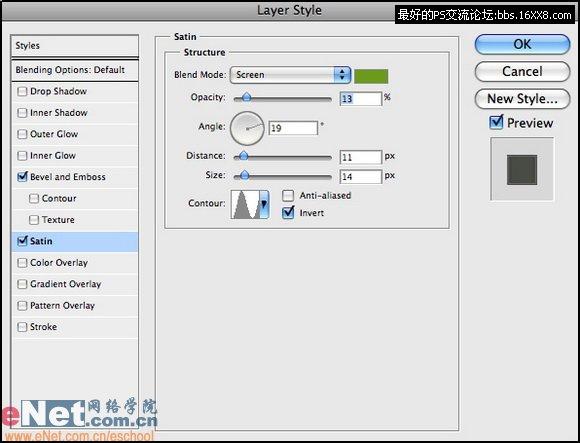
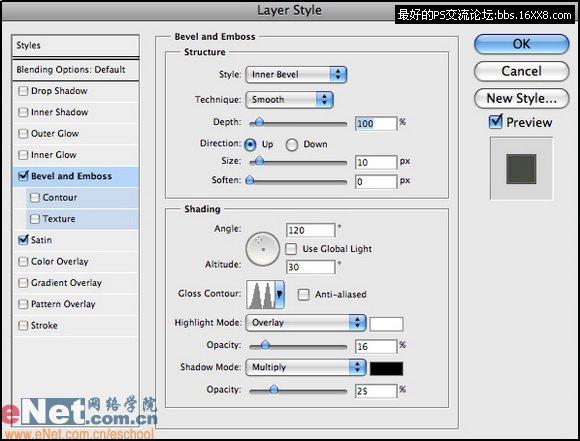
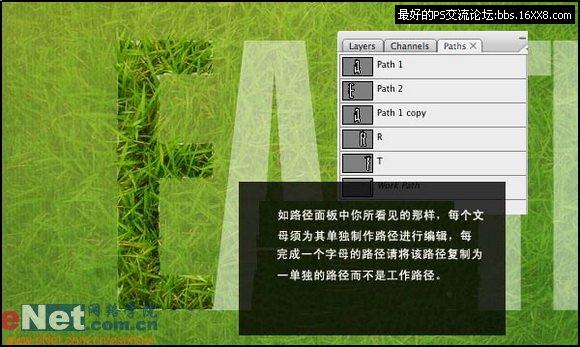
11.将制作完毕的路径按CTRL+ENTER转换成选区并回到草地层上按CTRL+J将其复制出来。我们先来看下最先完成的字母“E”置于背景之后的效果。显然这看下去是不太尽如人意的。它的立体感还不够强。如下图所示:

12.双击“E”字母层加入图层样式设置斜面与浮雕和光泽图层样式,如下图所示:
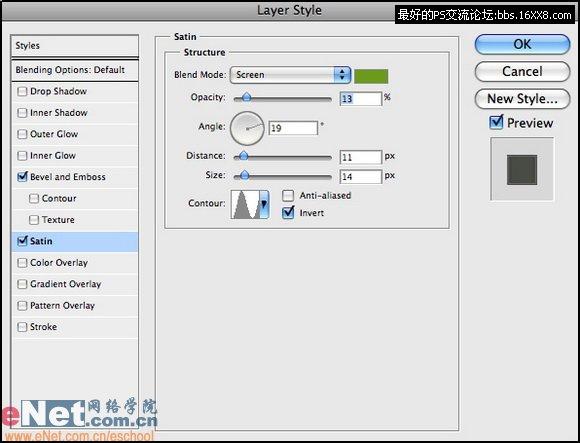
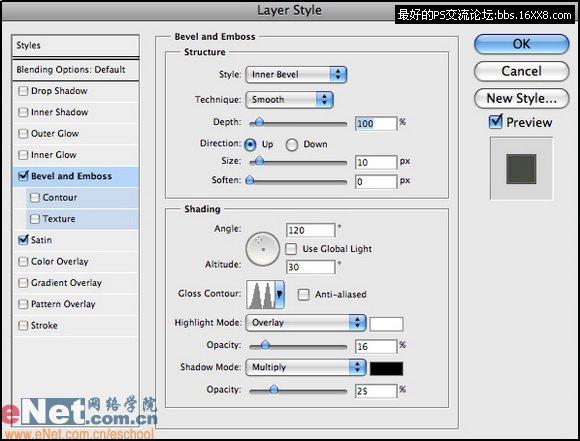
学习 · 提示
相关教程
关注大神微博加入>>
网友求助,请回答!







